vb treeview控件使用详解
1、 在VB编程软件中,鼠标左键在菜单【工程】>>【部件】单击。
打开VB编程软件,可看到当前的VB工具栏中没有TreeView,这需要在部件中加载。鼠标左键在菜单【工程】>>【部件】单击,加载TreeView控件到工具栏中,如下图所示。

2、 加载部件中的ActiveX 控件。
在弹出的部件窗口上,鼠标左键选择(Microsoft Windows Common Controls 6.0)并勾选,这样在工具栏中加载了一些ActiveX 控件,如下图所示。

3、 添加TreeView控件。
鼠标左键在工具栏中找到TreeView控件,并拖放到窗口上来。鼠标左键拖动调节点,控制TreeView控件在窗口上的显示大小,如下图所示。

4、 添加ImageList控件。
鼠标左键在工具栏中找到ImageList控件,并拖放到窗口上来。鼠标左键拖动调节点,控制ImageList控件在窗口上的显示大小,这个控件与TreeView控件搭配使用,会有节点图标的效果。
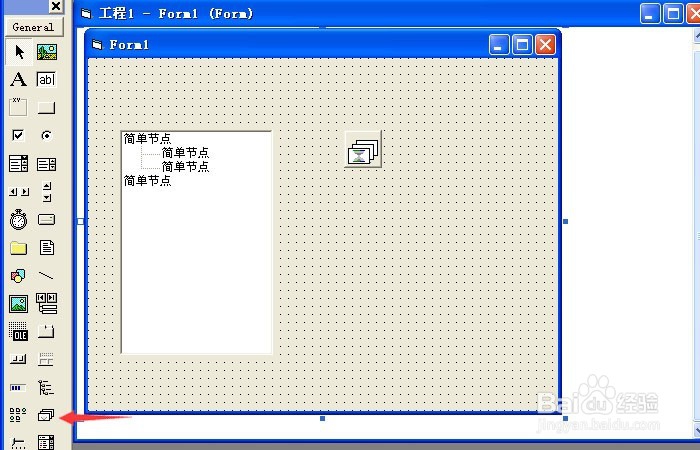
5、 熟悉TreeView 控件的一些常用属性。
VB是面向对象编程的语言,用控件编程,需要熟悉控件的属性和方法,以下是常用的属性,如(Nodes 属性:获取分配给树视图控件的树节点集合。这个属性是TreeView 控件最重要的属性之一),如下图所示。

6、 掌握TreeView控件的一些常用方法。
熟悉TreeView控件属性后,需要掌握TreeView控件的一些常用方法。如添加根结点的方法,下图所示。
Private Sub Button1_Click(...) Handles Button1.Click
If TextBox1.Text = "" Then
TreeView1.Nodes.Add("根节点" & (TreeView1.GetNodeCount(False)))
Else
TreeView1.Nodes.Add(TextBox1.Text)
End If
End Sub

7、 设置ImageList控件属性来辅助TreeView控件的显示图标。
通过简单的目录树实例来详解如何应用TreeView控件的属性和方法进行编程,这里先设置ImageList控件属性来辅助TreeView控件的显示图标,右键单击ImageList控件,在属性窗口上,设置关键字为K1,并选择一个图片做为图标,(图标可以用PS做一个,适合图标大小)如下图所示。

8、 设置TreeView控件来加载ImageList控件的显示图标。
接着右键单击TreeView控件,在属性窗口上,样式选择第7个样式,ImageList选项参数加载窗口上的ImageList控件,并单击【确定】,如下图所示。
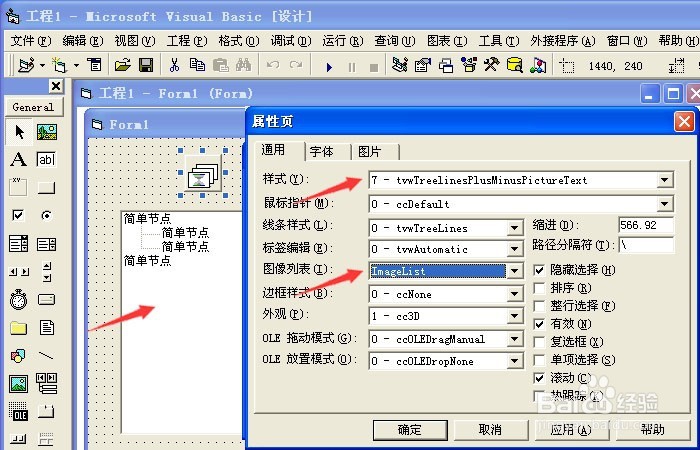
9、 设置好控件属性后,查看窗口的显示效果。
当设置好TreeView控件和ImageList控件后,在窗口上的控件就可以显示加载的图标了,这里选择了一个大家喜欢的图标,如下图所示。

10、 在代码窗口上输入代码,这样TreeView控件才能使用。
然后在代码窗口上输入代码,这样TreeView控件才能使用。完整代码如下图所示:
Private Sub Form_Load()
Dim Nodeindex As Node
Set Nodeindex = TreeView.Nodes.Add(, , "爷", "分类", "K1")
Nodeindex.Sorted = True
Set Nodeindex = TreeView.Nodes.Add("爷", tvwChild, "父1", "手工/爱好", "K1")
Nodeindex.Sorted = True
Set Nodeindex = TreeView.Nodes.Add("爷", tvwChild, "父2", "生活/家居", "K1")
Nodeindex.Sorted = True
End Sub

11、 鼠标单击运行按钮,在窗口上可把TreeView控件目录树展开。
代码输入好后,鼠标单击运行按钮,在窗口上可把TreeView控件目录树展开。此时可看到目录树的层级结构,可根据实际情况输入很多节点。这样目录结构就完整了。TreeView控件的使用可结合具体要求来做,用不同的方法和属性可达到不同的目录效果,如显示文件夹列表,或是手动用按钮添加节点等。大家通过动手做简单实例,就会详细了解TreeView控件使用了。
